Добавляем на фотографию оттенки осени в Фотошоп
Добавляем на фотографию оттенки осени в Фотошоп
 В этом уроке вы узнаете, как создать несложный портретный эффект, используя корректирующие слои и режимы наложения.
В этом уроке вы узнаете, как создать несложный портретный эффект, используя корректирующие слои и режимы наложения.
Сложность урока: Легкий
В этом обучающем уроке автор покажет нам, как можно создать несложный портретный эффект, используя корректирующие слои и режимы наложения. Этот урок хорошо подойдёт для тех портретных фотографий, в которых необходимо добавить потерянный эффект, либо придать фотографии современный хипстерский вид.

Мы применим несколько корректирующих слоёв Gradient Map (Карта градиента) и поэкспериментируем с режимами наложения, для придания фотографии коричневых осенних тонов.
Автор рекомендует использовать именно корректирующие слои, так как вы можете применить этот же эффект и к другой фотографии, либо подкорректировать эффект на другой, если он вам не понравится.
Для удобства, можно даже создать Action (Экшен), который значительно систематизирует все ваши действия, сделав всего лишь один щелчок мыши. Описание создания Action подробно описано здесь.
Простые настройки Gradient Map (Карты градиента) и Levels (Уровни) наряду с режимами наложения, откроют возможности для других возможных комбинаций.
Итак, начнём. Работать мы будем с этой фотографией.

Скачать архив с материалами к уроку
Шаг 1
Для начала, давайте перенесём фотографию в Adobe Photoshop, либо откроем её (Ctrl +O).
Создадим новый корректирующий слой Gradient Map (Карта градиента). Автор использует градиент под названием «Platinum», который по сути такой же, как и от чёрного к белому. Поэтому можете воспользоваться чёрно-белым градиентом. Далее, измените режим наложения этого корректирующего слоя на Hue (Цветовой тон), а также поставьте Opacity (Непрозрачность) данного слоя - 30%.
Шаг 2
Снова создайте корректирующий слой Gradient Map (Карта градиента) и примените градиент под названием «Gold-Copper» (Золото – Медь). Измените режим наложения данного слоя на Soft Light (Мягкий свет) и понизьте Opacity (Непрозрачность) данного слоя до 50%.
Шаг 3
Создадим ещё один корректирующий слой Gradient Map (Карта градиента) и применим эффект под названием «Sepia 4» (Сепия 4) и измените режим наложения данного слоя на Color (Цветность) и измените Opacity (Непрозрачность) этого слоя на 15%.
Шаг 4
Создайте новый корректирующий слой Exposure (Экспозиция) и примените настройки, как на скриншоте.
Итак, результат:
Шаг 5
Создадим новый корректирующий слой Selective Color (Выборочная коррекция цвета) и применим некоторые настройки, как на скриншоте.
Примечание переводчика: Автор использовал эти настройки, так как они подходят именно к этой фотографии, но вы можете использовать и другие.
Шаг 6
Создадим новый корректирующий слой Curves (Кривые) и применим следующие настройки:
Результат, который получается:
Шаг 7
Теперь дважды нажмите комбинацию клавиш Alt+Shift+Ctrl+E. Верхнюю копию объединённых слоёв назовите «lighten» с режимом наложения Screen (Экран) с Opacity (Непрозрачностью) - 0%, а нижнюю - «darken» с режимом наложения Multiply (Умножение) либо Overlay (Перекрытие) с Opacity (Непрозрачностью) - 0%. Теперь вы можете регулировать Opacity (Непрозрачность) каждого из этих двух слоёв, применяя эффект таким образом, который вам больше нравится.
Примеч. автора: если вы записываете Action (Экшн), то в данном случае будет удобно объединить все слои в одну группу (Ctrl+G).Можете назвать эту группу «Autumn tones».
И вот результат автора.
Автор: Andrei Oprinca
Источник: www.psdbox.com




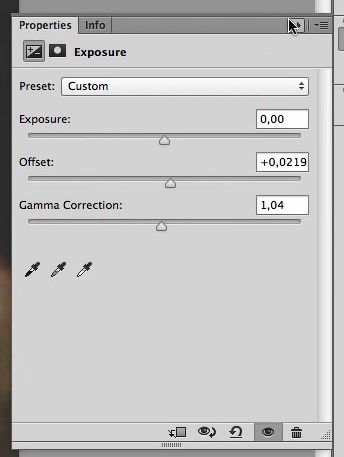


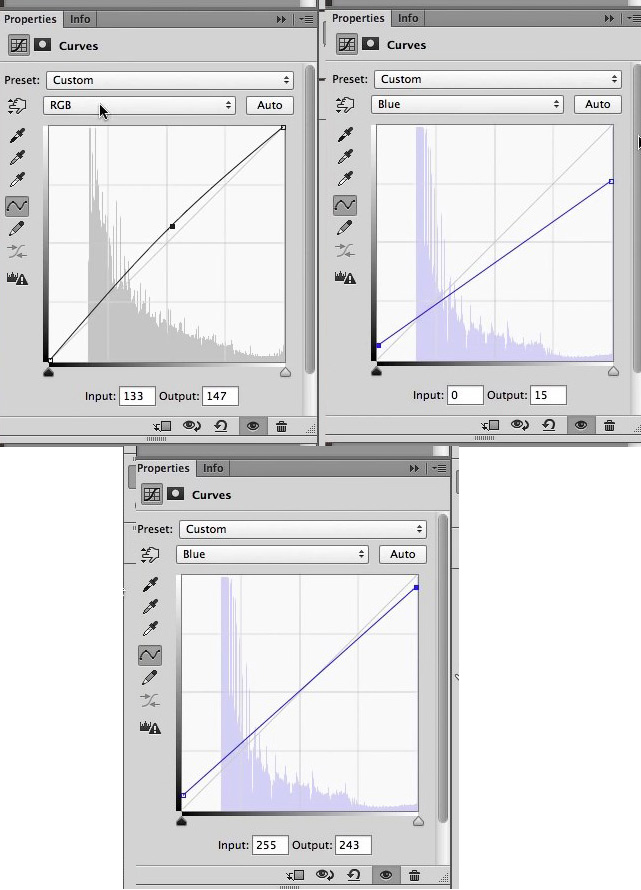

Комментарии 127
Спасибо за урок!
Я думаю для тёмных фотографии этот эффект больше подходит.
исходное фото
Интересный урок
Два вида осени
Вторую делала не по уроку.
Спасибо за урок.
Очень интересно получилось!
Все круто,спасибо
Очень хорошо!
Спасибо
Спасибо за урок
Спасибо.
Спасибо за урок.Получилось даже подправить.
спасибо
Эффект красивый.. второе
спасибо, пробовала на двух фото, вот что получилось.... первое
Спасибо!
Спасибо
Спасибо
отличный урок!
Спасибо за урок.Эффект подходит к светлым людям на темном фоне
спасибо!
Огромное спасибо за урок:)
Спасибо за урок!!!)))
Спасибо за урок!
БЛИН, у меня нет эффекта сепии, или просто не так назван, скажите как он выглядит?
Спасибо)
Спасибо за урок!!!)))
Спасибо за прекрасный урок!
Спасибо за урок! Очень просто, а эффект потрясающий!
kale_rio, оригинал (верхний, как я понимаю) - ЛУЧШЕ! Так что, не всегда эта техника полезна!
Спасибо! Очень просто и познавательно!
Спасибо
Спасибо